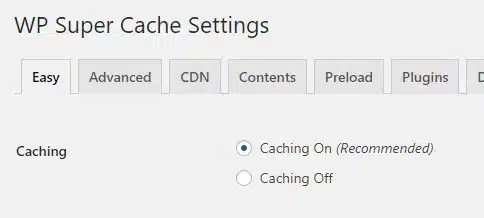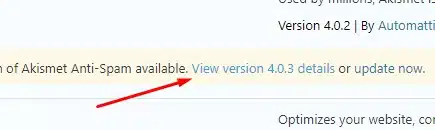Regelmæssig vedligeholdelse er vigtig for at dit websted fungerer korrekt, ligesom med så meget andet software.
At springe over de regelmæssige opdateringer er som at springe olieskiftet over på din bil. Du får en lille besparelse her og nu, men i løbet af relativ kort tid render du ind i et sammenbrud, der vil være væsentligt dyrere i den sidste ende.
Opdateringerne skal til for at holde dit websted sikkert. Al software har huller, det gælder også programmet bag dit websted. Men hullerne bliver lukket efterhånden som man opdager dem, og derfor kommer der nye opdateringer ud med mellemrum. Og det er derfor du skal sørge for at de bliver installeret.
WordPress vedligeholdelse er nemt nok
- Kør backup
- Tjek opdateringer
- Installer opdateringer
- Test
Det kan ikke ses på dit websted udefra, at der mangler at blive installeret opdateringer. I hvert fald ikke med mindre man er meget dygtig til at genkende de enkelte kodestumper.

Kun ved at logge ind på webstedet og gå ind i selve administrationsdelen, kan man se om og hvilke installationer, der er opdateringer til. Det fremgår blandt andet af det lille ikon i værktøjslinjen, hvor et tal fortæller, hvor mange temaer og plugins der er opdateringer klar til.
Et klik på ikonet sender dig direkte til en oversigt over til de ventende opdateringer. Men husk at tage backup inden du går igang.
I enkelte tilfælde kan en opdatering ikke gennemføres fuldt, eller to plugins kolliderer undervejs. Derfor skal du ALTID sørge for en backup inden du går i gang.
Med WordPress er det – som regel – nemt nok at opdatere. Systemet fortæller dig selv, hvornår og hvad, der er klar til at blive opdateret. Og opdateringen sker automatisk uden indgriben fra dig. Som regel…
Advarsel
At der ikke vises manglende opdateringer, er ikke det samme som at der ikke er nogen opdateringer!
Det er ret nemt med en kodestump at fjerne visningen af ventende opdateringer. Det er en teknik nogle bureauer benytter sig af for at undgå at kunden selv begynder at installere dem. Med potentiel risiko for at skabe fejl på webstedet.
Hvis du har mistanke om det gælder dit websted (fx ingen opdateringer i en måned), så vælg et eller flere plugins, tjek den installerede version og sammenlign med den seneste version i WordPress biblioteket.
Større WordPress opdateringer kræver forberedelse
Når vi opdaterer større systemer, som for eksempel en webshop ehandelsplugin’et WooCommerce, så tester vi først opdateringen i en test-opsætning. En kopi af webstedet overføres til en testserver og opdateringen gennemføres. Herefter testes diverse funktioner, for at sikre at alt fungerer korrekt. Hvis der sker fejl undervejs, så kan vi finde ud af årsagen uden risiko for nedetid på den kørende webshop.
Når alt er testet og fungerer korrekt, kan den endelige opdatering ske for det kørende websted med langt mindre risiko for nedetid undervejs.
Normalt er risikoen for fejl langt mindre, og effekten af et par minutters nedetid ikke væsentlig – og derfor kan opdateringen gennemføres på live-webstedet uden ekstra forholdsregler.
Dit websted skal altid være live, klar til at modtage dine kunder og præsentere din virksomhed på den bedst mulige måde. Derfor er den regelmæssige og planlagte opdatering vigtig for ethvert WordPress websted.
Vi tager det meget alvorligt, når en kunde har overladt vedligeholdelsen af deres websted til os. Derfor har vi faste procedurer for, hvordan en opdatering foregår.
Maintenance: Vi opdaterer
Altid huske, aldrig glemme – at gemme!
Først tages en backup. Selvom der måske er taget en backup i løbet af natten, så kan der være lavet ændringer siden da – og vi vil kunne rulle en aktuel backup på, hvis der skulle gå noget galt.
Men da det handler om undgå, at der går noget galt, så vil vi mange tilfælde slet ikke arbejde på det websted, som ligger online. Hvis det er en større ændring på et websted med masser af trafik, så tester vi først opdateringen på en testversion af webstedet. Så kan vi fange evt. fejl eller mangler uden at det går ud over kunderne.
Det gælder især, hvis det er opdateringer af webshops med Woocommerce. Her kan der være lavet mange designændringer i tema eller plugins, så derfor skal det testes først.
Deaktiver cache
Med en aktiv cache risikere du at kigge på noget, der ikke er den aktuelle installation. Du kan sidde og se på en gemt version af sitet og tro, at alt er okay. Og i det øjeblik cachen ryddes, vælter hele læsset!
Desuden kan indholdet af en cache nogle gange i sig selv være årsag til at systemet fejler. Forskellige versioner blandes og det kan nemt give problemer.
Derfor er det en god vane at slå cachen fra, inden du går i gang med at opdatere.
Først opdateres plugins
Men stop! Inden vi går i gang med at opdatere, skal der lige træffes en hurtig beslutning – for skal det her plugin overhovedet opdateres?
Er der tale om sikkerhedsopdateringer, så er der some regel ingen tvivl om at opdateringen skal køres. Der er fundet en fejl i den tidligere version, der øger risikoen for at webstedet bliver hacket, og den er så blevet rettet i den version. Den vil vi gerne have.
Det er altid en god ide at kigge versionsloggen igennem inden opdateringen gennemføres.
For det første kan det være, at den her opdatering slet ikke skal installeres, enten fordi der intet i denne opdatering er relevant for den pågældende installation. Eller fordi plugin’et har ændret sig så meget, at det ikke er den rigtige løsning længere.
For det andet kan versionsloggen give et fingerpeg om, hvilke andre plugins der evt. kan opstå kompatibilitetsproblemer med. Ikke at man altid kan forudsige dem, men det giver et bedre udgangspunkt for fejlsøgning, hvis det går galt undervejs.
Herefter opdateres tema
Når alle plugins er opdateret til seneste version, så er det tid at køre opdatering af temaet. Her er der som regel ingen problemer, hvis ellers det er et tema af en ordentlig kvalitet. Store temaer med mange indbyggede funktioner kræver dog de samme foranstaltninger som webshops, så det prøves først af på en testserver.
Her er det vigtigt at huske, at hvis der er lavet ændringer i et hovedtema, så vil de forsvinde ved opdateringen. Derfor bør tilpasninger ske i et undertema i stedet.
Opdatering af WordPress kernen
Endelig er det tid til at opdatere selve WordPress-systemet. Det burde nu være muligt at gennemføre opdateringen uden problemer – vi har i hvert fald gjort, hvad vi kunne for at undgå dem.
Til slut kigges det hele igennem en ekstra gang for at sikre, at alt fungerer tilfredsstillende.
Det er ikke spor svært
Som du kan se, så er det ikke særlig svært at holde sin WordPress installation opdateret. Det skal bare ske regelmæssigt og så tager det lidt tid hver gang.
Der findes forskellige systemer (Plesk, cPanel), der kan automatisere processen for dig, men sørg som minimum for at kontrollere det en gang om måneden.
Ellers ender du selv som offer for hacking.